Dodaj i sformatuj grafikę SmartArt w programie Powerpoint 2010
PowerPoint oferuje unikalną funkcję o nazwie SmartArt, która umożliwia użytkownikom dodawanie tekstu do wstępnie zdefiniowanych projektów graficznych. Zaletą grafiki SmartArt jest to, że chociaż każdy składnik grafiki SmartArt można edytować indywidualnie, można również zmodyfikować grafikę SmartArt jako całość, zachowując ustawienia dla każdego składnika.
Poniższe kroki pomogą Ci dodać grafikę SmartArt do programu PowerPoint.
Step 1 - Idź do Illustrations grupa pod Insert faborek.

Step 2 - Kliknij ikonę SmartArt polecenie, aby otworzyć plik Choose a SmartArt Graphicdialog. Możesz wybrać kategorię grafiki SmartArt i wybrać z listy poszczególne typy grafiki SmartArt. Otrzymujesz również podgląd i krótki opis grafiki w sekcji podglądu.

Step 3 - Wybierz typ grafiki SmartArt i kliknij OK lub kliknij dwukrotnie typ SmartArt, aby wstawić grafikę do slajdu.
Step 4 - Grafika jest wstawiana do slajdu wraz z okienkiem tekstowym, w którym można wprowadzać / modyfikować tekst SmartArt.

Step 5 - Dodaj niezbędne szczegóły i zamknij okienko tekstowe, aby zakończyć wstawianie grafiki SmartArt.

Funkcje formatowania grafiki SmartArt programu PowerPoint zostały zgrupowane pod dwiema wstążkami: Design i Format. W poniższych sekcjach omówiono funkcje każdej wstążki. Aby uzyskać dostęp do tych wstążek, musisz najpierw wybrać SmartArt.
Funkcje projektowania grafiki SmartArt
Teraz zrozumiemy różne funkcje projektowania grafiki SmartArt w programie PowerPoint.
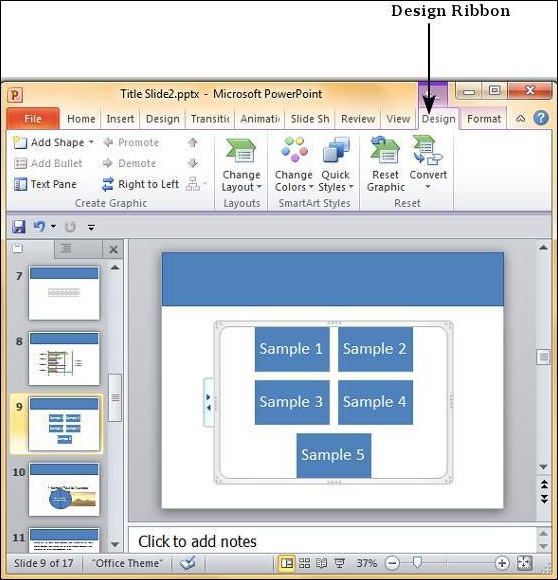
W poniższej tabeli opisano różne funkcje projektowania grafiki SmartArt w programie PowerPoint.
| Funkcja | Funkcje podrzędne | Opis |
|---|---|---|
| Utwórz grafikę | Dodaj kształt | Dodaje inny kształt do bieżącej grafiki SmartArt; spowoduje to również dodanie kolejnego punktora w okienku tekstowym. |
| Dodaj punktor | Dodaje kolejny punktor w okienku tekstowym; to również dodaje inny kształt do grafiki. | |
| Okienko tekstowe | Przełącza widoczność okienka tekstowego. | |
| Promować | Wcina punktor do wyższego poziomu w okienku tekstowym - przydatne tylko w wielopoziomowych grafikach SmartArt. | |
| Zdegradować | Wcina punktor do niższego poziomu w okienku tekstowym - przydatne tylko w wielopoziomowych grafikach SmartArt. | |
| Od prawej do lewej | Pomaga odwrócić kierunek przepływu grafiki SmartArt. | |
| Podnieść | Przesuwa punktor w górę w okienku tekstowym lub kształt w lewo w grafice. | |
| Padnij | Przesuwa punktor w dół w okienku tekstowym lub kształt w prawo w grafice. | |
| Układy | Układy | Umożliwia zmianę układu grafiki SmartArt na układ z listy. |
| Inteligentne style | Zmień kolory | Zmienia schemat kolorów grafiki SmartArt. |
| Style grafiki SmartArt | Umożliwia zmianę stylów grafiki SmartArt na jeden ze wstępnie zdefiniowanych z listy za pomocą jednego kliknięcia. | |
| Resetowanie | Resetuj grafikę | Usuwa wszystkie dostosowania wykonane na grafice SmartArt. |
| Konwertować | Konwertuje grafikę SmartArt na zwykłe kształty lub zwykły tekst. |
Funkcje formatu SmartArt
Teraz zrozumiemy różne funkcje formatu SmartArt w programie PowerPoint.
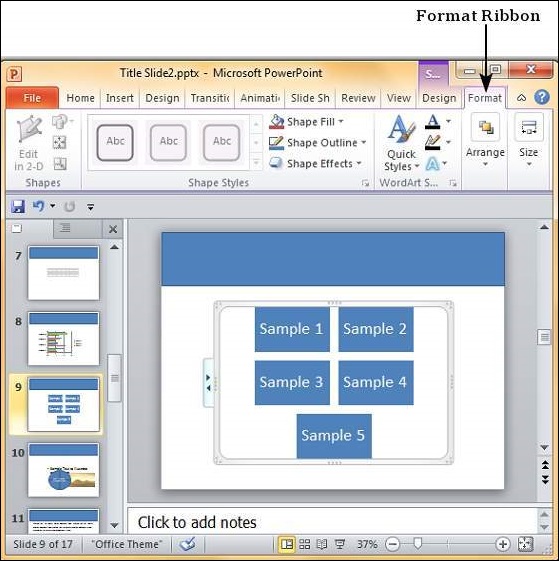
W poniższej tabeli opisano różne funkcje formatu SmartArt w programie PowerPoint.
| Funkcja | Funkcje podrzędne | Opis |
|---|---|---|
| Kształty | Zmień kształt | Zmienia wybrany kształt w SmartArt na jeden z kształtów na liście. |
| Większy | Zwiększa rozmiar wybranego kształtu. | |
| Mniejszy | Zmniejsza rozmiar wybranego kształtu. | |
| Style kształtów | Wypełnienie kształtu | Oferuje różne odcienie do dodania do wybranego elementu grafiki SmartArt. Możesz wybrać jednolity odcień, teksturę, obraz lub cieniowanie gradientowe. |
| Granica | Oferuje różne opcje obramowania dla wybranego elementu grafiki SmartArt. Możesz edytować kolor, grubość i styl obramowania. | |
| Efekty | Oferuje możliwość dodawania efektów specjalnych do wybranego elementu grafiki SmartArt. | |
| Style Word Art | Wypełnienie tekstu | Umożliwia zmianę koloru tekstu w grafice SmartArt. |
| Kontur tekstu | Umożliwia dodanie konturu do tekstu w grafice SmartArt oraz zmianę koloru, grubości i stylu konturu. | |
| Efekty tekstowe | Umożliwia dodawanie efektów specjalnych (takich jak odbicie, cień itp.) Do tekstu w grafice SmartArt. | |
| Szybkie style | Zawiera listę wstępnie zdefiniowanych stylów WordArt, które można zastosować do zaznaczonego tekstu w grafice SmartArt jednym kliknięciem. | |
| Zorganizować | Przenieść | Umożliwia przesunięcie grafiki SmartArt w górę o jedną warstwę lub w prawo na górę. |
| Wyślij wstecz | Umożliwia przesunięcie grafiki SmartArt w dół o jedną warstwę lub w prawo na dół slajdu. | |
| Okienko wyboru | Przełącza pasek boczny Zaznaczenie i Widoczność. | |
| Wyrównać | Umożliwia wyrównanie całej grafiki SmartArt względem slajdu. | |
| Grupa | Umożliwia zgrupowanie wielu obiektów SmartArt jako jeden obiekt grupowy lub podzielenie obiektu grupowego na osobne grafiki SmartArt. | |
| Rozmiar | Wysokość | Umożliwia dostosowanie wysokości grafiki SmartArt. |
| Szerokość | Umożliwia dostosowanie szerokości grafiki SmartArt. |